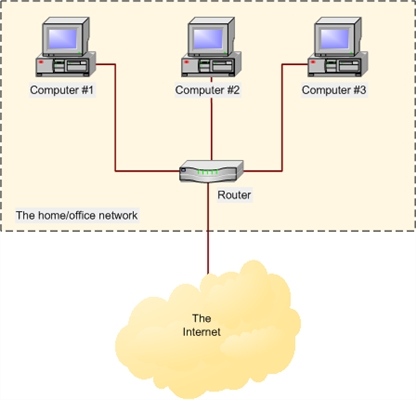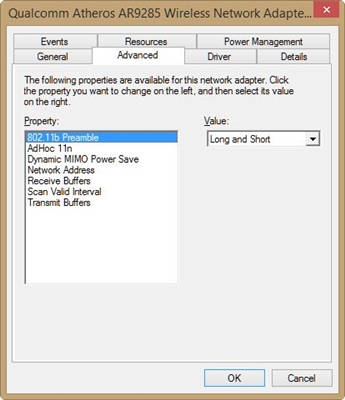PlayStation 4は、ヘッドフォンで遊ぶのが楽しいです。特に良いヘッドフォンで。私はPSファンではないので、めったに演奏しませんが、テレビとヘッドフォンの音の違いは高く評価されました。テレビの音が良い場合や、スピーカーシステムが接続されている場合でも、ヘッドフォンでゲームに没頭できます。そして、遊びたいのに音を立てられない状況もあります。誰も邪魔しないように、ヘッドセットを接続して再生するだけです。
この記事では、有線およびワイヤレスのヘッドフォンをPlayStation 4(ProおよびSlimバージョン)に接続する方法を紹介します。もちろん、有線のヘッドフォンを使用することは、無線のヘッドフォンを使用するほど便利ではありませんが、ここでも微妙な違いがあります。いくつかの接続オプションがあります。
- Bluetooth経由。 通常のBluetoothヘッドフォンやBluetoothスピーカーはPlayStation4に直接接続できないことをすぐに言わなければなりません。 Bluetoothオーディオデバイスをサポートしていません。解決策:ワイヤレスヘッドフォンをTV(HDMI経由でオーディオを出力)に接続します。または、特別なUSBBluetoothアダプターまたはトランスミッターを使用してください。
- ジョイスティックを通して。 本当にワイヤレスではありませんが、とても便利です。私はそれを使用します。有線のヘッドフォンをジョイスティックに接続するだけで、セットトップボックスがゲームパッドを介してヘッドフォンに音を出力します。
- USB経由。 ここでは、USBアダプター(送信機)を介してコンソールに接続するワイヤレスヘッドフォンについて説明します。これは、PS4用に特別に設計されたほとんどのヘッドフォンがどのように機能するかです。ブランドのソニーゴールドとプラチナを含みます。
3つのオプションすべてを詳しく見てみましょう。
BluetoothヘッドフォンをPlayStation4に接続するにはどうすればよいですか?
なんらかの理由で、PlayStationにはBluetoothが組み込まれているため、設定のセクションとして、Bluetoothヘッドフォンまたはスピーカーを接続できるといつも思っていました。最初はAirPods全体を接続するつもりでしたが、結局のところ、 PlayStation4はBluetoothヘッドフォンをまったくサポートしていません 直接(組み込みモジュールを介して)。ブランドのゴールドおよびプラチナヘッドフォンでさえ、Bluetooth経由ではなく、USBアダプター経由で接続されています。 JBLイヤホン、Redmi AirDots、AirPods、SONYスピーカーを接続してみました。ゲームコンソールはデバイスを見つけ([デバイス]-[Bluetoothデバイス]の下)、それらを確認しますが、接続時にエラーが表示されます 「PS4システムはBluetoothオーディオデバイスをサポートしていません」. 
接続する必要さえありません-それは動作しません。しかし、解決策があります。そして、それらのいくつかがあります。
1.PS4用の特別なUSBBluetoothアダプター
PlayStation 4のUSBポート、またはゲームパッドに接続し、Bluetooth経由でヘッドホンまたはスピーカーに音声を送信する膨大な数の特別なアダプター(トランスミッター)があります。
このようなアダプターの欠点: オーディオの遅延、音質の低下(通常は安価なモデル)、ゲームのヘッドセット(マイク)の問題。コーデックをサポートするニュアンスはたくさんありますか?アダプターの側面とヘッドフォンの側面の両方から。オーディオ遅延を最小限に抑えるには、トランスミッターとヘッドフォンがaptX-LLコーデックをサポートしていることが望ましいです。
これらのアダプターは次のようになります。

これらのアダプターの仕組み:
- アダプターはUSBポートに直接接続するか、USB延長ケーブルを介してPS4に接続します。
- コンソールはそれをUSBヘッドセットとして識別します。
- 接続モードは、アダプターとヘッドホンで同時にアクティブになります。デバイスが接続されています。
- PlayStationはサウンドをアダプター(USBヘッドセットなど)に出力し、アダプターはBluetooth経由でオーディオをヘッドフォンに送信します。
私は多くの情報を再読しましたが、可能であれば、同様のデバイスを使用するよりもソニーからオリジナルのヘッドフォンを購入する方が良いというコメントに頻繁に会いました。
2.Bluetoothトランスミッター+ PS4
ゲームコンソールから、またはケーブルを介してテレビから音を受信し、それをヘッドフォンまたはBluetoothを介してスピーカーに送信できる別のデバイス。
重要! ヘッドフォンのマイクは、この接続では機能しません。
別の記事「テレビ用Bluetooth送信機(ヘッドフォン)」で、Bluetooth送信機とそれらを使用してBluetoothヘッドフォンをテレビに接続する方法について詳しく説明しました。それは何ですか、どのように機能し、どのように選択するのですか?おそらく、Bluetoothヘッドフォンをテレビに直接接続することができます。これはさらに良いです。ゲームコンソールはHDMIケーブルを介してテレビに音を送信し、テレビから(直接または送信機を介して)ワイヤレスヘッドフォンに音を受信します。
BluetoothトランスミッターをPlayStation 4に直接接続することもできます。ただし、通常の3.5 mm出力がないため、光ケーブルを介してのみ接続できます。これは、送信機に光オーディオ入力(SPDIF IN)が必要であることを意味します。私はそのようなものを持っています。今、私はデモンストレーションします。
もちろん、この接続では音声に遅延があります。そして、私が見積もることができる限り、遅延はまともです。
PS4ジョイスティック(ゲームパッド)を介してヘッドフォンを接続します
私が自分で使用する素晴らしいソリューション。 USBアダプターを使用して接続されている特別なワイヤレスヘッドフォンがない場合は、有線ヘッドフォンを使用してゲームパッドに接続し、コントローラーに接続されているヘッドセットをPS4設定の音源として選択し、ヘッドフォンからのサウンドをお楽しみください。コントローラーからヘッドホンへのケーブルが邪魔になりません。また、コントローラーとコンソールの間では、Bluetoothを介して音声が送信されます。
マイク付きのヘッドフォンをお持ちの場合、ゲームコンソールはそれをオーディオ入力のソースとして認識し、ゲームやプログラムでマイクを使用します。
DUALSHOCK4コントローラーの3.5mm出力にヘッドフォンを接続する必要があります。

ヘッドフォンの音が自動的に表示されない場合は、[デバイス]-[オーディオデバイス]セクションの設定に移動します。
- 入力デバイス(マイク)-ヘッドセットはコントローラーに接続されています。
- 出力デバイス-ヘッドセットはコントローラーに接続されています
- マイクレベル設定-マイクがヘッドフォンで機能しているかどうかを確認し、調整できます。
- ボリュームコントロール(ヘッドフォン)は理解できます。
- ヘッドフォン出力-すべてのサウンド、またはチャットサウンドのみを選択できます。
- 出力デバイスの自動切り替え-オンにすることをお勧めします。この場合、PS4はコントローラーに接続されると自動的にオーディオをヘッドフォンに切り替えます。

すべてがとてもシンプルで便利です。 Bluetooth経由でヘッドセットを接続する機能が削除されたため、少なくともこの機会を与えてくれたSonyに感謝します。
USB経由でヘッドフォンを接続する
PS4用のワイヤレスヘッドフォンには、SteelSeries、HyperX、Razer、Sennheiser、Sony、およびUSB経由で接続するその他のメーカーのさまざまなモデルがあります。ゲームコンソールのUSBポートに差し込み、ワイヤレスでヘッドフォンにオーディオを送信するUSBアダプターが含まれています。これらのヘッドフォンはすべて、通常、マイクが装備されています。 Sony GoldおよびSony Platinumブランドのヘッドフォンは、接続して同じように動作します。

このトランスミッターをコンソールに接続し、ヘッドフォンの電源を入れるだけです。

PlayStation 4の設定([デバイス]-[オーディオデバイス]の下)では、ヘッドセットは「USBヘッドセット(ワイヤレスステレオヘッドセット)」として定義されています。オーディオ出力および入力のソースとして。さて、「ヘッドフォン出力」メニューで、「すべての音」を選択する必要があります。

そのようなヘッドセットを接続することには何の問題もないと思います。
結論
SONYまたは他の人気のあるメーカーからブランドのヘッドセットを購入する可能性、要望、または必要性がない場合、私の意見では、ゲームパッドを介してヘッドセットを接続するのが最善の解決策です。そこに任意の(3.5 mmジャック付き)を接続でき、それらは機能します。これらのBluetoothトランスミッターと中国のUSB Bluetoothアダプターはすべて機能しますが、オーディオ品質と遅延は気に入らないでしょう。
私はゲーマーではないので、何かを逃したかもしれません。コメントで役立つ情報を共有できます。イヤホンをプレイステーションに接続する方法を説明します。